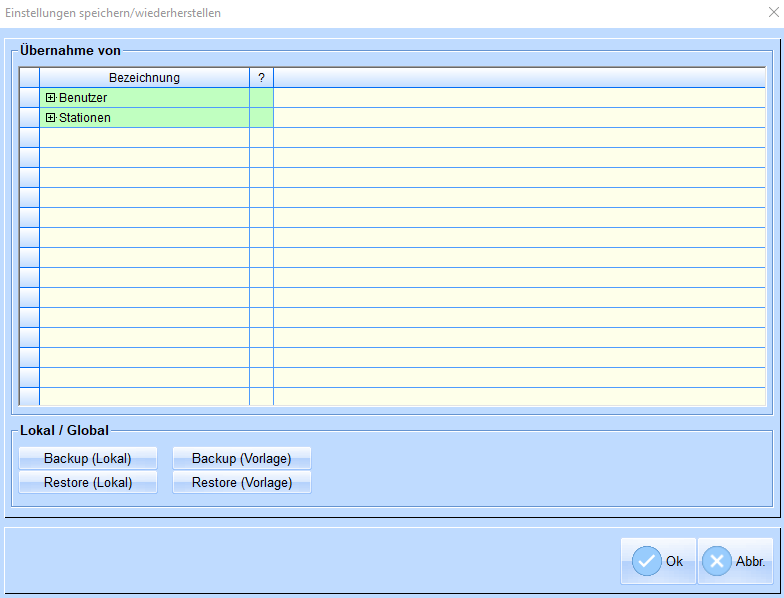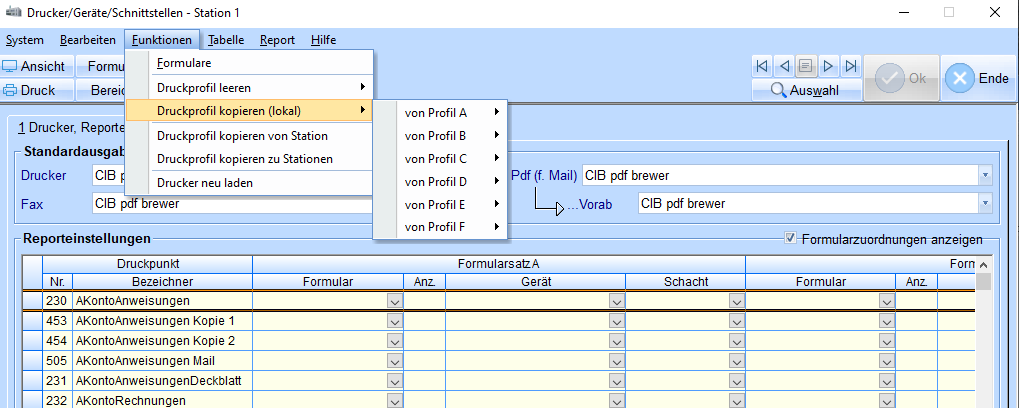Einstellungen kopieren: Unterschied zwischen den Versionen
TG (Diskussion | Beiträge) Keine Bearbeitungszusammenfassung |
TG (Diskussion | Beiträge) |
||
| (2 dazwischenliegende Versionen desselben Benutzers werden nicht angezeigt) | |||
| Zeile 10: | Zeile 10: | ||
Zu den Stationsbezogen Einstellungen gehören die Einstellungen, die sich auf jeder Station unterscheiden können | Zu den Stationsbezogen Einstellungen gehören die Einstellungen, die sich auf jeder Station unterscheiden können | ||
* Datei- und Verzeichnispfade | * Datei- und Verzeichnispfade | ||
* Die Drucker werden zwar Stationsbezogen gespeichert, haben aber ihre eigene Kopierfunktion und bleiben hier unberücksichtigt | * Die Drucker werden zwar Stationsbezogen gespeichert, haben aber ihre eigene Kopierfunktion (siehe unten) und bleiben hier unberücksichtigt | ||
=== Backup / Restore === | === Backup / Restore === | ||
Mit den Buttons „Backup (Lokal)“ und „Restore (Lokal)“ können Sie ihre eigenen Einstellungen zwischenspeichern, um sie zu einem späteren Zeitpunkt wieder herstellen zu können. Dies ist hilfreich, wenn man mit den Einstellungen herumspielen möchte und einfach wieder zu den vorherigen Einstellungen zurückkehren möchte.<br> | |||
Mit den Buttons „Backup (Vorlage)“ und „Restore (Vorlage)“ haben Sie Zugriff auf einen globalen Zwischenspeicher. Damit können Sie die Einstellungen von einem Nutzer / einer Station speichern und im Anschluss bei anderen Nutzern / Stationen wieder anwenden. Nutzen sie das „Restore (Vorlage)“ nur, wenn Sie wissen, wer zuvor das „Backup (Vorlage)“ ausgeführt hat. Zur Sicherheit können Sie Ihre Einstellungen vorher lokal zwischenspeichern. | |||
== Duckereinstellungen == | |||
[[Datei:Druckereinstellungen kopieren.png|gerahmt|alternativtext=Druckereinstellungen kopieren|Druckereinstellungen kopieren]] | |||
In den Druckeinstellungen (VERAS->Optionen->Drucker/Geräte/Schnittstellen) kann man die verwendeten Drucker umstellen. Unter Funktionen hat man aber auch verschiedene Möglichkeiten das gesamte Druckprofil zu manipulieren, ohne jeden Drucker einzeln einstellen zu müssen. | |||
=== Druckprofil leeren === | |||
Damit ist es möglich alle Drucker für einen Formularsatz (A bis F) oder für alle Formularsätze zu löschen. | |||
=== Druckprofil kopieren (lokal) === | |||
Damit ist es möglich alle Drucker, die für einen Formularsatz konfiguriert wurden, auch auf einen anderen Formularsatz anzuwenden. | |||
=== Druckprofil kopieren von Station === | |||
Damit ist es möglich die eingestellten Drucker von einer anderen Station zu kopieren und auf der eigenen Station anzuwenden. Berücksichtigen Sie, dass die Drucker mit ihrem vollständigen Namen referenziert sind. Die installierten Drucker müssen auf beiden Stationen den exakt gleichen Namen haben, damit eine Zuordnung möglich ist. | |||
=== Druckprofil kopieren nach Stationen === | |||
Damit ist es möglich die eigestellten Drucker der aktiven Station auf andere Stationen anzuwenden. Diese Funktion ist Passwortgeschützt und kann nur durch Bitec verwendet werden. | |||
Aktuelle Version vom 21. Juni 2023, 09:24 Uhr
In diesem Artikel wird beschrieben, wie man Einstellungen von einem Nutzer zum anderen oder von einer Station zu einer anderen kopieren kann. Dies beinhaltet nur Nutzer- und Stationsbezogene Einstellungen. Firmenweite Einstellungen (Basisdaten) können/müssen nicht kopiert werden.
Grundeinstellungen
Tabelle
In der Tabelle Sie Einstellungen von anderen Nutzern/Stationen bei sich anwenden. Dazu müssen Sie sich den gewünschten Nutzer / die gewünschte Station heraussuchen und auf den Haken dahinter klicken. Wenn Sie das für einen Nutzer und eine Station machen, verhält sich VERAS bei Ihnen in großen Teilen genauso wie dem anderen Nutzer / der anderen Station.
Zu den Nutzerbezogenen Einstellungen gehören ein Großteil aller Einstellungen
- Einstellungen der Auftragswirtschaft (Dokumente->Optionen->Einstellungen)
- Tabellenlayout aller Tabellen (Spaltenbreite, -reihenfolge, -sichtbarkeit)
- Skalierungen
Zu den Stationsbezogen Einstellungen gehören die Einstellungen, die sich auf jeder Station unterscheiden können
- Datei- und Verzeichnispfade
- Die Drucker werden zwar Stationsbezogen gespeichert, haben aber ihre eigene Kopierfunktion (siehe unten) und bleiben hier unberücksichtigt
Backup / Restore
Mit den Buttons „Backup (Lokal)“ und „Restore (Lokal)“ können Sie ihre eigenen Einstellungen zwischenspeichern, um sie zu einem späteren Zeitpunkt wieder herstellen zu können. Dies ist hilfreich, wenn man mit den Einstellungen herumspielen möchte und einfach wieder zu den vorherigen Einstellungen zurückkehren möchte.
Mit den Buttons „Backup (Vorlage)“ und „Restore (Vorlage)“ haben Sie Zugriff auf einen globalen Zwischenspeicher. Damit können Sie die Einstellungen von einem Nutzer / einer Station speichern und im Anschluss bei anderen Nutzern / Stationen wieder anwenden. Nutzen sie das „Restore (Vorlage)“ nur, wenn Sie wissen, wer zuvor das „Backup (Vorlage)“ ausgeführt hat. Zur Sicherheit können Sie Ihre Einstellungen vorher lokal zwischenspeichern.
Duckereinstellungen
In den Druckeinstellungen (VERAS->Optionen->Drucker/Geräte/Schnittstellen) kann man die verwendeten Drucker umstellen. Unter Funktionen hat man aber auch verschiedene Möglichkeiten das gesamte Druckprofil zu manipulieren, ohne jeden Drucker einzeln einstellen zu müssen.
Druckprofil leeren
Damit ist es möglich alle Drucker für einen Formularsatz (A bis F) oder für alle Formularsätze zu löschen.
Druckprofil kopieren (lokal)
Damit ist es möglich alle Drucker, die für einen Formularsatz konfiguriert wurden, auch auf einen anderen Formularsatz anzuwenden.
Druckprofil kopieren von Station
Damit ist es möglich die eingestellten Drucker von einer anderen Station zu kopieren und auf der eigenen Station anzuwenden. Berücksichtigen Sie, dass die Drucker mit ihrem vollständigen Namen referenziert sind. Die installierten Drucker müssen auf beiden Stationen den exakt gleichen Namen haben, damit eine Zuordnung möglich ist.
Druckprofil kopieren nach Stationen
Damit ist es möglich die eigestellten Drucker der aktiven Station auf andere Stationen anzuwenden. Diese Funktion ist Passwortgeschützt und kann nur durch Bitec verwendet werden.